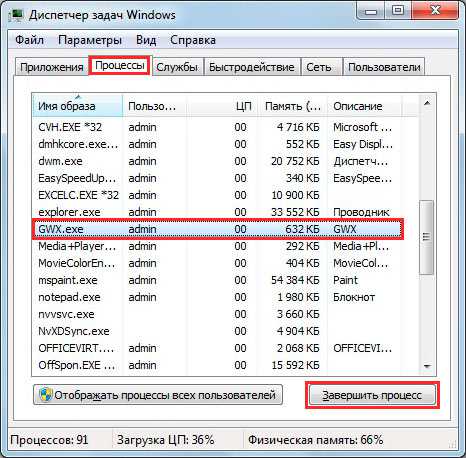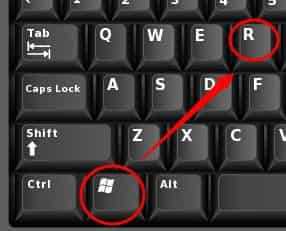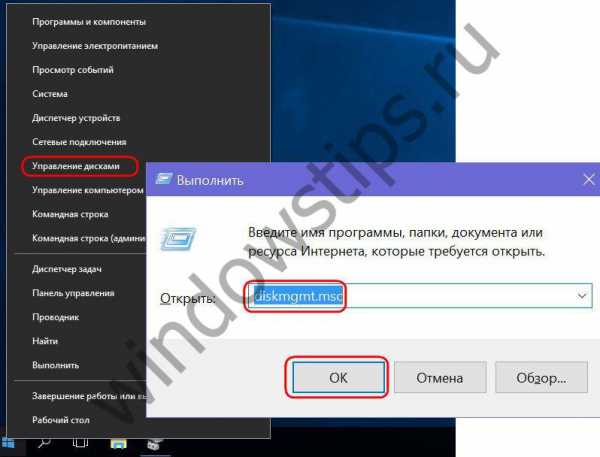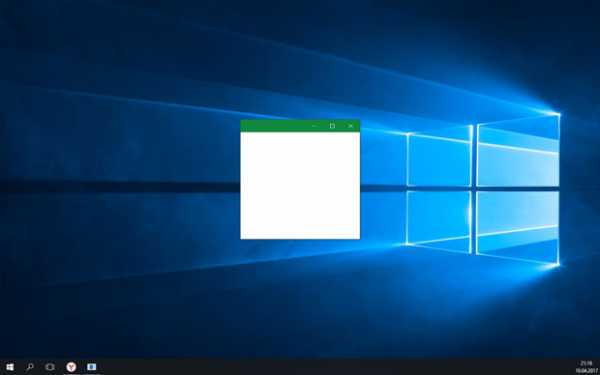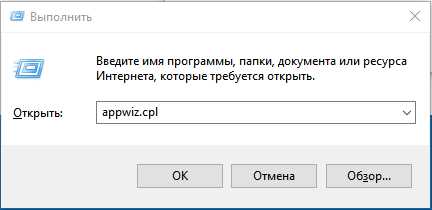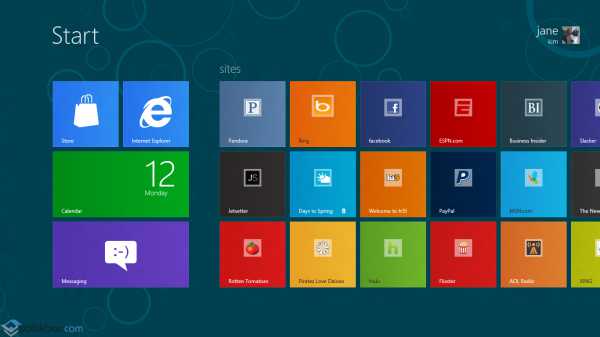Как очистить папку winsxs в windows 10
Как очистить папку WinSxS в Windows 10
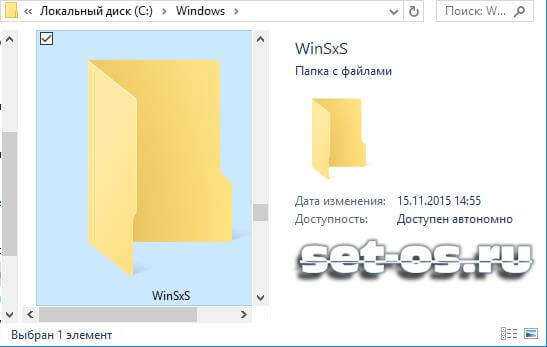
Если Вы начнёте исследовать папки в системном каталоге Windows 10, то можете наткнутся на весьма объёмную папку WinSxS. Впервые я столкнулся с ней ещё в далёком 2008 году. Тогда, впервые увидев этот отнюдь немаленький каталог в системной папке, я просто не нашёл о нём информации и практически полностью снёс. Результатом стала нерабочая Windows 7 и её пришлось полностью переустанавливать. Больше я его не трогал =) Позже я всё-таки нашёл информацию что это за каталог такой и понял почему он занимает много места на системном диске. Сейчас я хочу поделиться всей имеющейся у меня информацией с вами, попутно рассказав что это за папка WinSxS и можно ли её очистить или удалить. На самом деле не стоит так её пугаться — не так уж много она и весит, как кажется. Весь секрет в жёстких ссылках из других системных каталогов. Хранятся в ней файлы обновлений, компонентов и системных сервисов. При обновлении Виндовс старые файлы должны заменятся новыми. Но иногда старые версии сохраняются тоже как резервные копии. Поэтому директория начинает занимать ещё больше и больше места. Как же почистить папку WinSxS в Windows 10 от лишних файлов?
Самый правильный с точки зрения операционной системы способ — системная утилита очистки диска. Кликаем на диск, где установлена Виндовс (как правило — диск C:\) правой кнопкой мыши и в меню выбираем пункт «Свойства».
Теперь надо кликнуть на кнопку «Очистка диска».
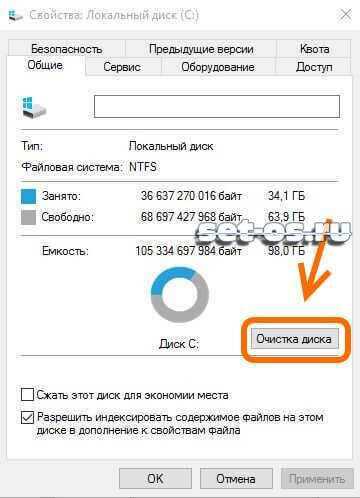
Запустится анализ содержимого:
После чего Вы увидите вот такое окно:

В нём надо нажать на кнопку «Очистить системные файлы»
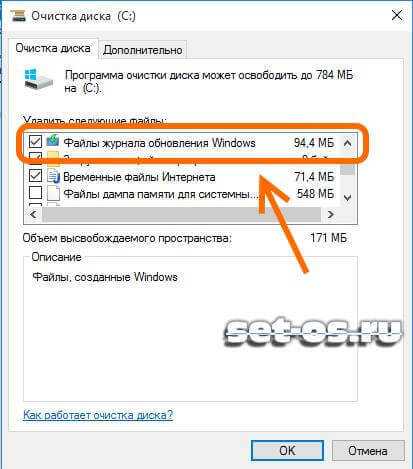
Здесь ставим галочку «Файлы журнала обновления» и нажимаем на кнопку ОК.
Утилита должна спросить — уверены ли мы в своём желании удалить данные?! Соглашаемся.
Теперь остаётся подождать, пока приложение отработает и уменьшит размер папки WinSxS.
Второй способ — специальная консольная утилита DISM для работы компонентами и обновлениями.
Для того, чтобы ею воспользоваться — надо запустить командную строку с правами Администратора и ввести в ней команду:
Dism.exe /Online /Cleanup-Image /StartComponentCleanupВот так:
Программа проведёт оптимизацию каталога и очистит WinSxS.
Третий способ — через планировщик заданий.
Запускаем планировщик и создаём задание:
Microsoft – Windows – Servicing – StartComponentCleanupВот так:
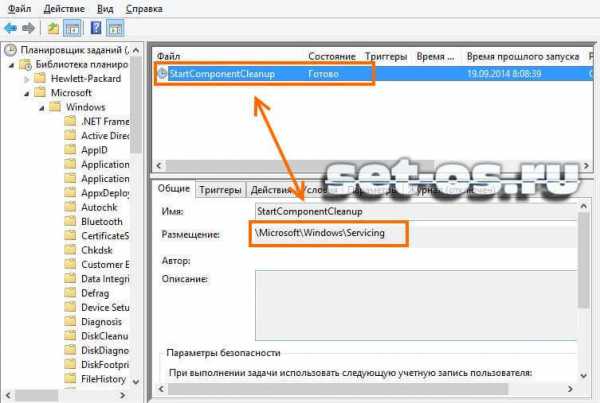
Windows 10 автоматически проверит папку и очистит её от всего ненужного.
set-os.ru
Очистка WinSxS в Windows 10
Когда операционная система уведомляет нас о том, что на системном диске практически не осталось свободного места, мы реагируем оперативно и запускаем встроенную утилиту очистки диска.
Более продвинутые пользователи дополнительно знают, какие ещё папки можно освободить от «мусора» вручную.
Анализируя размер папок, у большинства часто возникает вопрос, можно ли удалить достаточно объёмную папку WinSxS или хотя бы уменьшить её размер.
Так вот скажу, что удаление WinSxS нанесёт серьёзный ущерб операционной системе, вследствие которого компьютер может больше не загрузиться, так как она содержит в себе файлы необходимые для обслуживания системы.
Но избавиться от больше неиспользуемых в ней файлов всё-таки можно и для этого достаточно воспользоваться программой командной строки — DISM.EXE (Системой обслуживания образов развертывания и управления).
АНАЛИЗ ПАПКИ
1. Запустите Командную строку с правами админа.
2. Дайте команду:
dism.exe /Online /Cleanup-Image /AnalyzeComponentStoreи нажмите клавишу Enter.
3. После окончания процесса анализа вы увидите фактический размер хранилища компонентов и рекомендуется ли в данный момент его очистка (Если Да, то переходите к следующему шагу!).
ОЧИСТКА WINSXS
1. Дайте команду:
dism.exe /Online /Cleanup-Image /StartComponentCleanupи дождитесь успешного завершения операции.
Рассчитывать на освобождение большого объёма таким способом не стоит, но попробовать надо обязательно.
P.S. Хотите больше компьютерных советов? Вам в Карту блога!
liwihelp.com
Очистка папки WinSxS
Один из часто задаваемых вопросов – можно ли удалить папку WinSxS, чтобы освободить место на диске? Если отвечать одним словом – нельзя. Однако можно уменьшить размер папки WinSxS. Дополнительные сведения о папке WinSxS см. в разделе Управление хранилищем компонентов. В этом разделе описываются различные способы уменьшения размера папки WinSxS в работающей версии Windows 8.1.
Windows 8.1 и Windows Server 2012 R2 автоматически уменьшают размер папки WinSxS методами, аналогичными описанным в этом разделе, но при этом также используются внутренние процессы, в том числе удаление пакетов с компонентами, которые были заменены другими компонентами в новых версиях. Предыдущие версии некоторых компонентов хранятся в системе в течение некоторого времени, позволяя в случае необходимости выполнить откат. Через некоторое время эти компоненты удаляются из установки.
Вы также можете уменьшить размер образа Windows такими же способами, как описано в разделе Уменьшение размера хранилища компонентов в автономном образе Windows.
| Удаление файлов из папки WinSxS или удаление всей папки WinSxS может нанести серьезный ущерб системе. В результате компьютер может не загружаться и его будет невозможно обновить. |
В Windows 8.1 и Windows Server 2012 R2 можно запустить очистку хранилища компонентов несколькими способами, в которых удаление пакетов в сочетании со сжатием компонентов способствует очистке папки WinSxS.
Задача StartComponentCleanup создана в Windows 8 для автоматической регулярной очистки компонентов, когда система не используется. Эта задача настраивается для автоматического выполнения и запускается операционной системой. При автоматическом выполнении задача ожидает не менее 30 дней после установки обновленного компонента, а затем удаляет его предыдущие версии.
Если вы запускаете эту задачу, то действует время ожидания в 1 час, и задача может не полностью очистить все файлы.
-
Если окно Планировщик заданий не открыто, запустите планировщик заданий. Дополнительные сведения см. в разделе Запуск планировщика заданий.
-
Разверните дерево консоли и перейдите к узлу Библиотека планировщика заданий\Microsoft\Windows\Servicing\StartComponentCleanup.
-
В разделе Выбранный элемент щелкните ссылку Выполнить
| Задачу StartComponentCleanup также можно запустить из командной строки:schtasks.exe /Run /TN "\Microsoft\Windows\Servicing\StartComponentCleanup" |
Система обслуживания образов развертывания и управления ими (DISM) – это программа командной строки, которая позволяет устанавливать, удалять, настраивать и обновлять компоненты Windows, пакеты, драйверы и региональные параметры. Параметр /Cleanup-Image программы Dism.exe предназначен для опытных пользователей и предоставляет дополнительные способы уменьшения размера папки WinSxS. Дополнительные сведения см. в разделе Параметры командной строки DISM для обслуживания пакетов операционной системы.
-
Задание параметра /StartComponentCleanup программы Dism.exe в работающей версии Windows 8.1 дает результаты, аналогичные выполнению задачи StartComponentCleanup в планировщике заданий, но предыдущие версии обновленных компонентов будут удалены немедленно (без отсрочки в 30 дней), и не будет ограничения по времени в 1 час.
В командной строке с повышенными привилегиями введите:
Dism.exe /online /Cleanup-Image /StartComponentCleanup
-
Ключ /ResetBase с параметром /StartComponentCleanup программы DISM.exe в работающей версии Windows 8.1 удаляет все замененные версии для всех компонентов в хранилище компонентов.
В командной строке с повышенными привилегиями введите:
Dism.exe /online /Cleanup-Image /StartComponentCleanup /ResetBaseПредупреждение После выполнения этой команды будет невозможно удалить никакие из существующих обновлений и пакетов обновления. Следующие обновления и пакеты обновления можно будет удалять.
-
Чтобы уменьшить место, занимаемое пакетом обновления, используйте параметр /SPSuperseded программы Dism.exe в работающей версии Windows 8.1. Будут удалены все резервные компоненты, необходимые для удаления пакета обновления. Пакет обновления представляет собой набор накопительных обновлений для определенного выпуска Windows.
В командной строке с повышенными привилегиями введите:
Dism.exe /online /Cleanup-Image /SPSupersededПредупреждение После выполнения этой команды будет невозможно удалить пакет обновления.
Очистка диска позволяет уменьшить число ненужных файлов на дисках, что может ускорить работу компьютера. При этом удаляются временные файлы и системные файлы, очищается корзина и удаляются различные элементы, которые больше не нужны. Возможность очистки обновлений помогает уменьшить размер хранилища компонентов.
msdn.microsoft.com
Как очистить папку WinSxS?
Давайте для начала разберемся, что это за папка WinSxS. В этой папке содержаться резервные копии файлов операционной системы, когда еще не было установлено ни одного обновления. То есть, почти чистая винда. После того, как начнут устанавливаться какие-либо обновления, в эту папку вносится информация о файлах, которые были изменены, в том числе и эти файлы.
С этими файлами у нас есть возможность откатить Windows до обновления.
Но есть проблемка, пройдет время, и эта папка будет занимать достаточно много места на диске. Но мы можем ее удалить стандартными средствами. Некоторые возможно возразят: «зачем удалять эту папку, если можно потом все восстановить и не мучатся». На самом деле я Вас не призываю к подобным действиям, это лишь рекомендация и решать Вам удалять эту папку или нет.
Итак, как же очистить папку WinSxS? Рассматривать мы будем способы в Windows 7 и 8. Начнем.
Кстати, кто не знает, папка находится по пути: С:\Windows\WinSxS, но это у меня такой путь. И весит это папка у меня 6 Гб, достаточно много я Вам скажу.
Чистим папку WinSxS в Windows 7
Для начала нам нужно зайти в Центр обновления. Для этого зайдите в панель управления, либо нажмите Пуск и в поиске внизу введите Центр обновления. Потом нажмите «поиск обновлений».
После нахождения обновлений, выбираете «Необязательные обновления» и найдите там вот это обновление: KB2852386.
Когда установите его, перезагрузите компьютер.
Теперь нам нужно воспользоваться утилитой очистки диска, найдите ее также в поиске в меню пуск.
В появившемся окне нужно выбрать, какой диск будете очищать, утилита проанализирует его. Далее выбираем «очистка системных файлов». Снова начнется анализ.
А потом ставим галочку на «файлы резервной копии пакета обновлений» может быть написано «Очистка обновлений windows». Нажимаете ОК и радуетесь.
Чистим папку WinSxS в Windows 8
Также инструкция выше подойдет к операционной системе Windows 8 и Windows 8.1. Мы примерно также можем удалить папку WinSxS, как и в первом случае.
Вводим в поиске очистка диска, запускаем ее, нажимаем на Очистка системных файлов, а потом находим Очистка обновлений Windows или что-то похожее и ставим галочку, нажимаем ОК.
Но в Windows 8.1 есть еще один способ.
Запускаем командную строку от имени администратора, для этого нажмем комбинацию Win+X и находим: Командная строка (Администратор).
Теперь вводим следующую команду:
dism.exe /Online /Cleanup-Image /StartComponentCleanup /ResetBase
Если хотите посмотреть, сколько точно весит папка WinSxS, то можно воспользоваться командой ниже:
dism.exe /Online /Cleanup-Image /AnalyzeComponentStore
На этом все, задавайте свои вопросы в комментариях.
https://computerinfo.ru/kak-ochistit-papku-winsxs/https://computerinfo.ru/wp-content/uploads/2015/07/kak-ochistit-papku-winsxs.jpghttps://computerinfo.ru/wp-content/uploads/2015/07/kak-ochistit-papku-winsxs-150x150.jpg2017-04-20T12:27:15+00:00EvilSin225Восстановление и форматированиезанято место на диске,как очистить диск в Windows 8,очистка диска,папка WinSxSДавайте для начала разберемся, что это за папка WinSxS. В этой папке содержаться резервные копии файлов операционной системы, когда еще не было установлено ни одного обновления. То есть, почти чистая винда. После того, как начнут устанавливаться какие-либо обновления, в эту папку вносится информация о файлах, которые были изменены, в...EvilSin225Андрей Терехов[email protected]Компьютерные технологии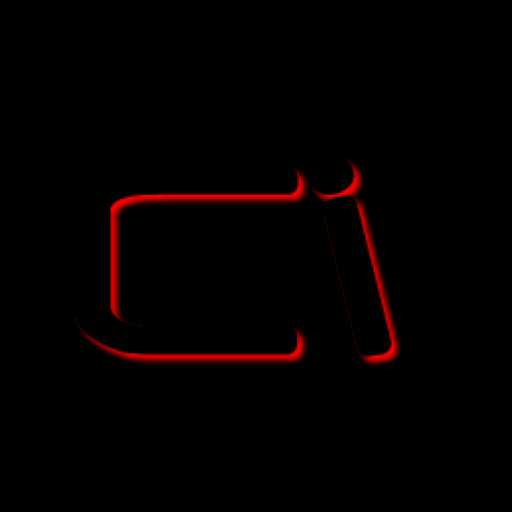
computerinfo.ru